Как полностью удалить встроенные приложения с Андроид без последствий?
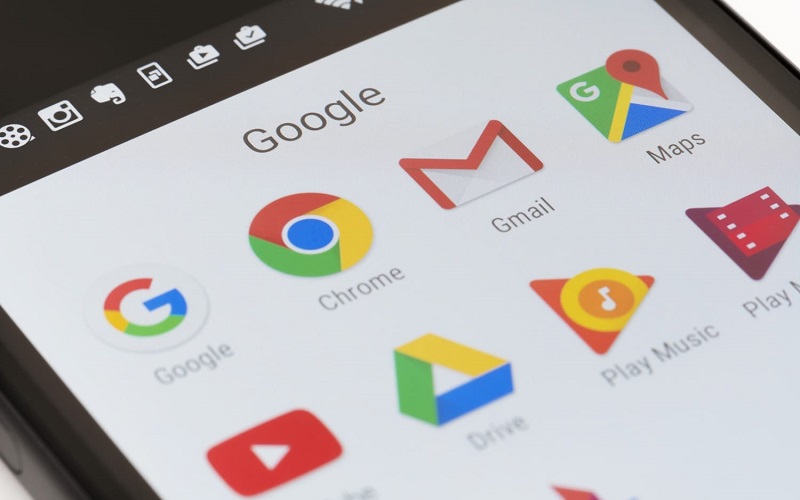
Давайте рассмотрим какие системные, встроенные приложения можно удалить на Андроиде и как это сделать правильно. Также мы расскажем, как грамотно убрать с телефона другие программы.
Производители смартфонов с каждым годом устанавливают все больше софта на новые устройства. В скором времени на телефоны, предназначенные для российского рынка, будут устанавливаться приложения отечественных разработчиков.
Между тем набор программ, без которых не обойтись, весьма невелик: это приложения для звонков и SMS, камера, магазин приложений (хотя и ему можно найти замену). Остальное, если необходимо, можно установить самостоятельно.
Чем же плохи встроенные приложения?
- Во-первых, подавляющее их большинство попросту не нужно. Возьмем, например, модель средней ценовой категории бренда Honor. Помимо кучи фирменного софта (Huawei Device, форум Huawei, AppGallery, магазин Honor, служба поддержки) есть Facebook, занимающий много памяти, Booking, более 10 сервисов Google (да, аппарат куплен еще до введения санкций против Huawei), невнятный браузер и несколько неинтересных игр. Что из этого жизненно необходимо пользователю? Кроме нескольких сервисов Google, ничего.
- Во-вторых, встроенные производителем приложения зачастую сильно нагружают систему, существенно замедляя работу устройства.
Поэтому, купив новый аппарат, смело избавляйтесь от лишнего софта. Как удалить приложения на телефоне Андроид правильно, рассказываем далее.
Важно: перед удалением программы выясните ее назначение, чтобы случайно не очистить смартфон от системного или служебного приложения, необходимого для работы устройства.
Если пользователь настроен очистить устройство от большого количества программ, а в телефоне есть ценная информация (видео, фотографии, важные документы, музыка), лучше сделать копию данных. В случае, если что-то пойдет не так, информация будет спасена.
Виды программ на Android-смартфоне
Способ избавления от ненужных приложений зависит от их вида. Все программы, установленные на телефоне, делятся на следующие:
- Системные приложения — нужны для правильной работы устройства. Их удаление может привести к нежелательным последствиям — аппарат может перестать работать.
- Служебные, или вспомогательные приложения. Они нужны, например, для оправки/получения SMS.
- Предустановленные производителем программы, чаще всего ненужные пользователю. Их как раз и нужно убрать.
- Приложения, которые установил пользователь.
Как удалить ненужные приложения на Андроиде: все способы
Хотя Android везде одинаковый, но способы стирания программ на телефонах разных производителей могут быть разными.
Как убрать встроенные приложения на Андроид, используя системные настройки и сторонние программы
В большинстве Android-смартфонов (например, Xiaomi, Huawei, Honor, Vivo, Sony) для быстрого избавления от приложения нужно коснуться его иконки и удерживать до тех пор, пока на экране не появится надпись «Удалить» или значок корзины. Коснитесь надписи или значка урны — и ненужная программа будет удалена.
Перед избавлением система может спросить, уверены ли вы, что хотите избавиться от приложения. В этом случае нужно подтвердить действие, и программа будет уничтожена.
В новых моделях смартфонов при долгом нажатии на значок программы открывается небольшое контекстное меню, в котором нужно выбрать пункт «Удалить».
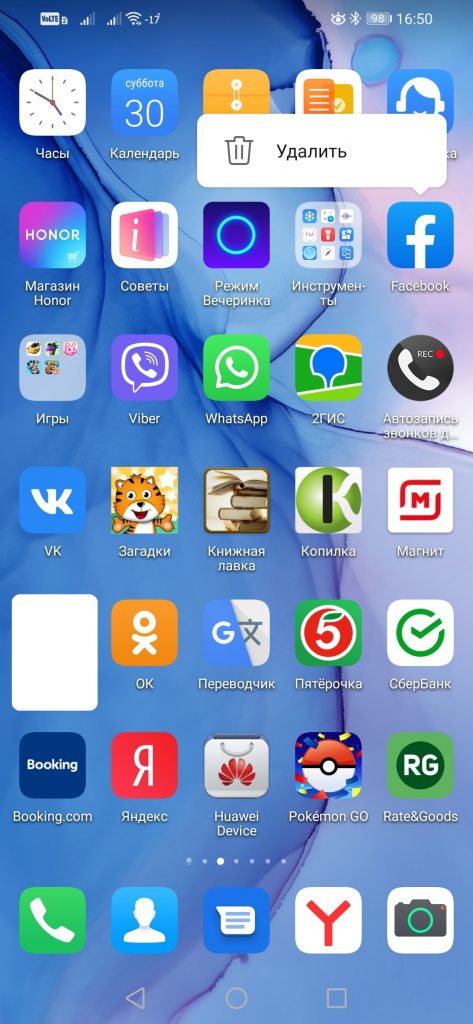
Как полностью удалить приложение на Андроиде, чтобы после него не осталось временных файлов и системного мусора
Этот способ занимает чуть больше времени:
- зайдите в «Настройки» и откройте вкладку «Приложения»;
- найдите программу, которую нужно убрать;
- нажмите по названию приложения и перейдите во вкладку «О приложении»;
- откройте пункт «Память» и нажмите на надпись «Очистить кэш;
- вернитесь во вкладку «О приложении» и тапните по надписи «Удалить»;
- подтвердите действие и после этого приложение будет удалено с телефона.
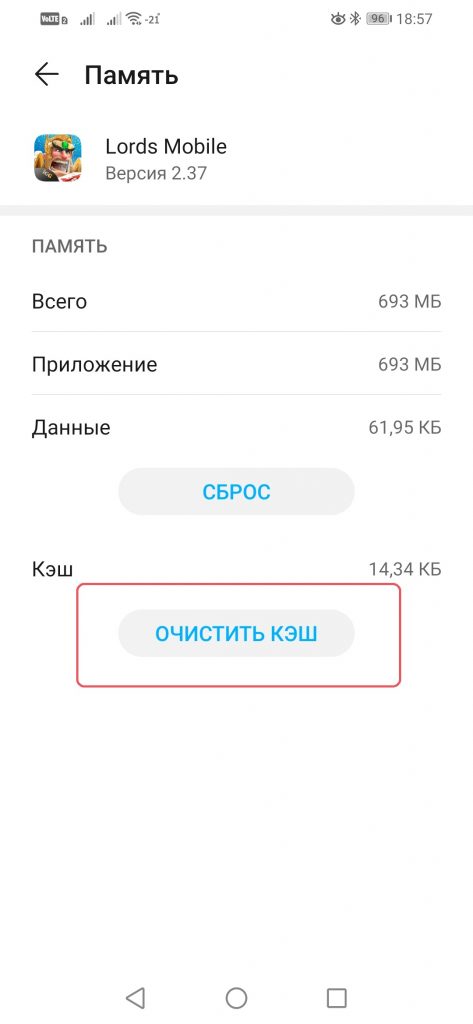
Рассмотрим, как удалить приложение «Сбербанк Онлайн» на Андроиде.
«Сбербанк Онлайн» представляет собой мобильную версию интернет-банкинга. Приложение позволяет осуществлять все операции по своим счетам, вкладам, картам и кредитам, не выходя из дома.
Программа полезная, удобная и нужная, но не без изъянов. На устройствах с root-доступом «Сбербанк Онлайн» может работать в ограниченном режиме или вообще не запускаться. Дело в том, что Сбербанк не гарантирует достаточный уровень безопасности для рутированных устройств. Кроме того, в приложении есть собственный антивирус, который может «ругаться» на некоторые приложения, принимая их за угрозу.
Если пользователь решил избавиться «Сбербанк Онлайн», сделать это можно несколькими способами:
- Быстрая очистка — найдите на экране телефона значок приложения, нажмите на него и удерживайте до появления контекстного меню. Нажмите в нем на надпись «Удалить» или значок корзины.
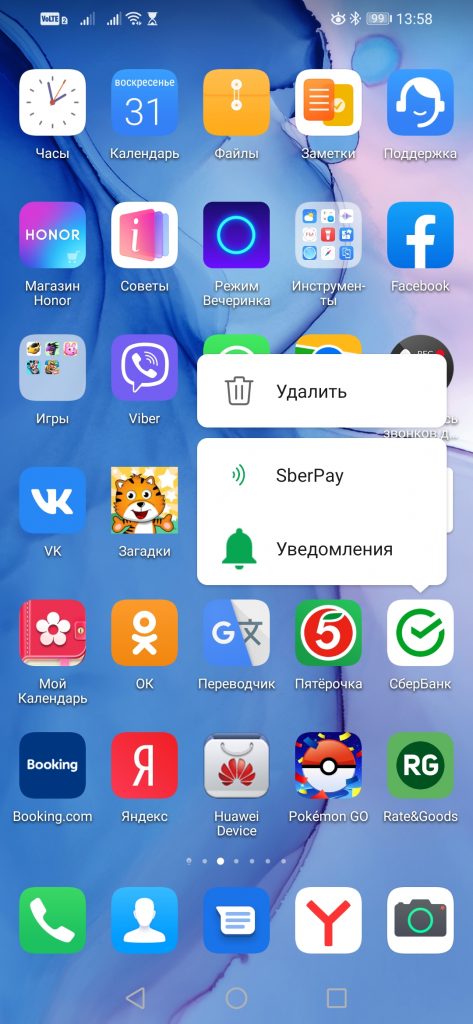
2. В приложении «Настройки» во вкладке «Приложения» найдите «Сбербанк Онлайн» и нажмите по названию программы. В открывшейся вкладке тапните по пункту «Память» и затем — по надписи «Очистить кэш». Затем вернитесь во вкладку «О приложении» и нажмите по надписи «Удалить».
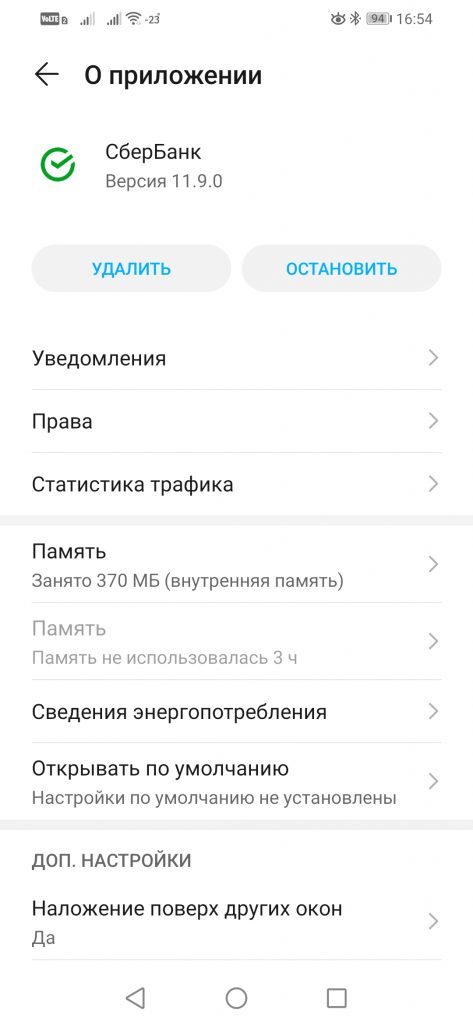
3. Используйте любой файловый менеджер или программу для очистки устройства от мусорного софта и остаточных файлов.
Как удалить приложения на Андроид-устройстве при помощи сторонних программ
Для очищения смартфона от ненужных программ можно использовать специальные приложения, например, CCleaner, Total Commander, SD Maid или «Файловый менеджер». Они позволяют быстро находить нужные приложения, удалять их с устройства, отключать, а также находить мусорные файлы. Установите программу из Play Market, запустите, найдите приложение, которое хотите убрать и следуйте инструкции сервиса.
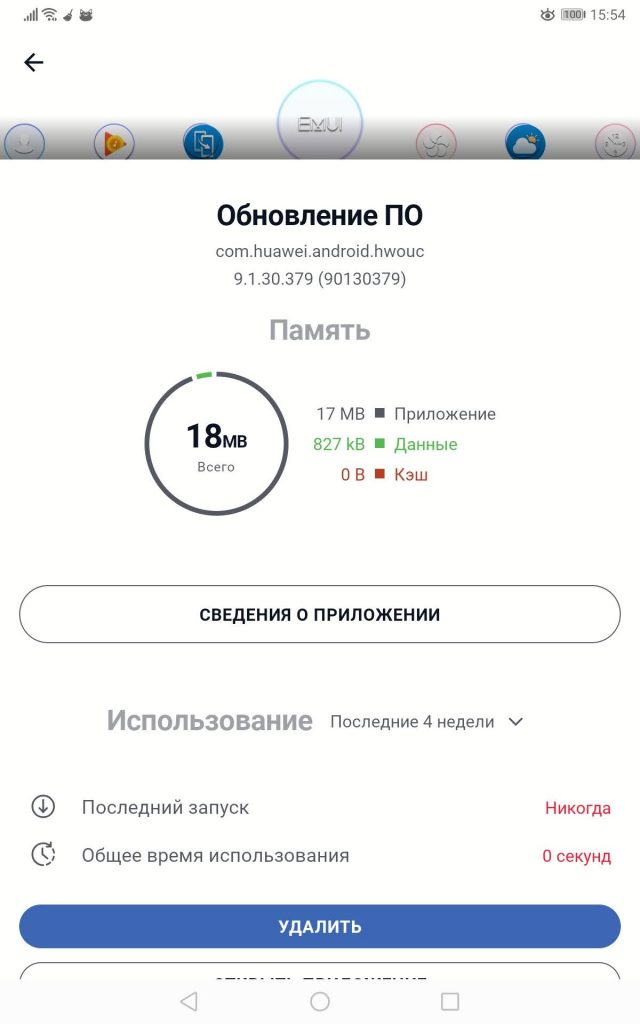
Как удалить системное приложение на Андроиде
От системных приложений зависит правильная работа устройства, поэтому удалять можно только те, которые точно не понадобятся. Это ненужные виджеты, живые обои и сервисы специальных возможностей, например, Talkback, созданный для людей, имеющих проблемы со зрением.
Если назначение сервисной программы из ее названия непонятно, нужно выяснить, для чего она нужна, чтобы не стереть важное приложение. Список системных программ для отдельных моделей телефонов и оболочек есть здесь.
Некоторые системные приложения можно убрать такими же способами, как обычную программу, установленную пользователем.
Приложения, непосредственно влияющие на работу устройства, удалить стандартными средствами нельзя. Это защита производителя от действий пользователя, который по незнанию или неосторожности может уничтожить важную программу. Но Android тем и хорош, что при наличии прямых рук на нем можно делать что угодно. В том числе и удалять не удаляемое.
Первый способ — простой
Если от приложения нельзя избавиться обычными способами, его можно отключить. Для этого нужно зайти в настройки системы, найти нужную программу и выбрать опцию «Отключить». Система при этом предупредит, что отключение встроенной службы может нарушить работу других приложений или устройства. Если приложение когда-нибудь понабиться, его можно будет включить там же, в настройках системы.
Второй способ — сложный
От неудаляемых программ на Андроид-телефоне можно избавиться при помощи root-доступа (права суперпользователя). Это достаточно рискованный способ и пользоваться им стоит лишь в крайнем случае, когда ему нет альтернативы.
На смартфоне с Root-правами пользователь может делать практически все: удалять любые приложения, настраивать меню на свой вкус, переименовывать пункты системы, а также многое другое.
На каждом устройстве способ получения прав суперпользователя свой. Инструкцию для определенной модели можно найти на хорошо зарекомендованных специализированных форумах.
Совет: перед удалением системного приложения лучше создать его копию, чтобы была возможность вернуть все, как было.
Чтобы у вас не осталось никаких вопросов, посмотрите это видео:
Можно ли стереть историю приложения на Андроид
Смартфон — хранилище личной информации пользователя. Здесь хранятся фотографии, видео, музыка, заметки, документы, контакты, профили социальных сетей, личная переписка, история поисковых запросов, а также сведения о ранее установленных программах. Убрав приложение, история о нем останется в аккаунте пользователя в Play Маркете. Если в этом есть необходимость, ее можно стереть:
- зайдите в магазин приложений и нажмите на три полоски (или точки, в зависимости от модели устройства);
- в открывшемся меню нажмите на надпись «Мои приложения и игры»;
- выберите вкладку «Библиотека» — здесь хранится информация о всех ранее установленных программах и играх;
- найдите в списке нужную программу и нажмите на знак крестика — после этого приложение будет удалено из списка.
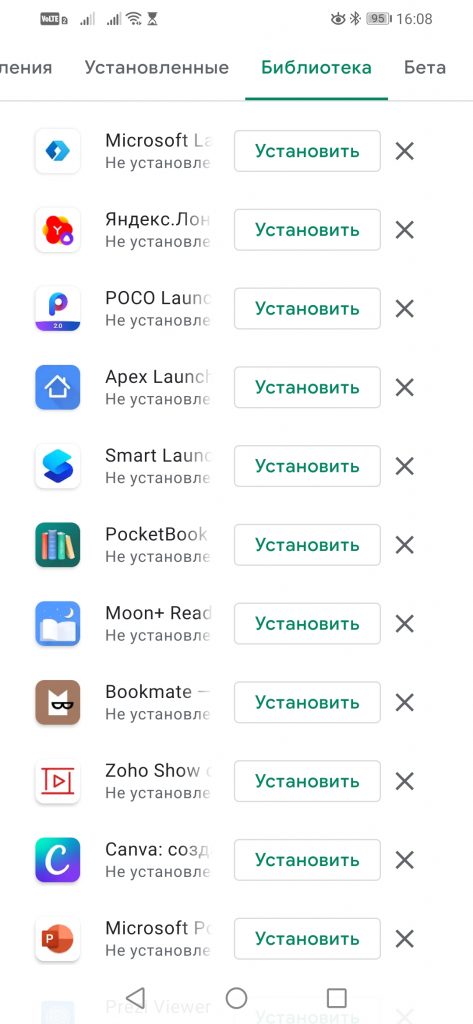
Кстати, посмотрите, как просто и правильно удалить приложения на Андроид, которые вы установили сами:
Поделиться ссылкой:
Автор: Наталья Семенова
Автор новостей и обзоров Sravnismart.ru. Давняя поклонница ныне ушедшего в небытие бренда Nokia. Один из последних




